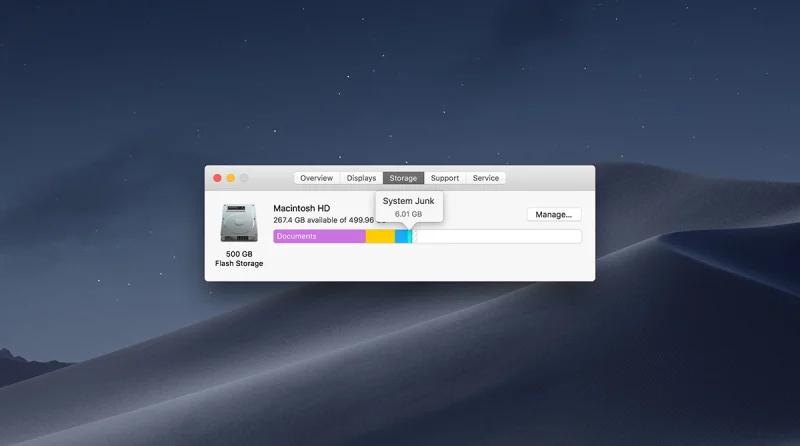Mac启动盘空间不足会影响系统运行,建议使用macOS存储管理工具查看存储情况,并清理下载文件夹、废纸篓、系统缓存、邮件附件等;此外删除Time Machine本地快照、卸载无用应用也能释放大量存储空间。
在使用 Mac 电脑时,你可能会遇到这样的提示:“磁盘几乎已满” 或 “启动磁盘空间不足”。当 Mac 的启动盘(通常是 Macintosh HD)空间过低时,不仅系统运行变慢,还可能导致应用崩溃、无法下载更新,甚至无法正常启动电脑。
那么 Mac 启动盘空间不足的原因是什么?如何清理 Mac 磁盘空间,释放存储,让系统恢复流畅?这篇文章将为你提供一份详细清理指南,手把手教你找出占用空间的大户,并高效释放 Mac 启动盘的存储空间。
为什么 Mac 启动盘空间不足
Mac 启动盘主要存储 macOS 系统文件、应用程序、用户数据 以及 临时缓存 等。启动盘空间不足的常见原因包括:
- 系统缓存和日志文件过多
长时间使用 Mac 后,系统会生成大量的缓存和日志,占用大量存储空间。 - 应用程序体积过大
一些大型应用(如 Final Cut Pro、Photoshop、Xcode)占用几十 GB,久而久之导致磁盘空间吃紧。 - 下载文件未清理
许多用户习惯性下载文件后忘记删除,导致“下载”文件夹长期堆积大量无用文件。 - 邮件附件缓存
邮件 App 会自动下载附件,时间长了可能占据几十 GB。 - 照片和视频占用大量存储
iCloud 照片库、iMovie 视频剪辑文件等可能占用巨大的存储空间。 - Time Machine 本地快照
Mac 的 Time Machine 备份功能会在本地磁盘创建快照,占用大量磁盘空间。 - 废纸篓未清空
删除的文件仍然存储在废纸篓中,未真正释放磁盘空间。
如果 Mac 磁盘空间低于 10GB,可能会导致系统运行缓慢;低于 5GB,可能无法正常更新 macOS。因此,定期清理磁盘空间至关重要!
如何清理 Mac 启动盘空间
下面是详细的清理步骤,按照这些方法,你可以轻松释放 10GB-50GB 的存储空间,让 Mac 运行更流畅。
1.使用 macOS 自带的存储管理工具
macOS 自带了一个 存储管理工具,可以一键查看磁盘占用情况,并建议删除无用文件。
操作步骤:
- 点击左上角 Apple 图标 → 选择 “关于本机”。
- 进入“存储” 选项卡 → 点击 “管理…”。
- 在左侧,你会看到应用程序、文稿、邮件、系统文件等分类占用的空间。
- 根据建议,删除不需要的应用程序和大文件。
2.清理“下载”文件夹
许多用户长期不整理 “下载”文件夹,里面可能有 安装包、压缩文件、视频、无用文件 等,占用大量存储。
操作步骤:
- 打开 Finder → 进入“下载”文件夹。
- 按 文件大小排序,找到体积最大的文件。
- 删除不需要的文件,并清空废纸篓。
3.清理废纸篓
删除的文件会进入废纸篓,如果没有清空,仍然占用存储空间。
操作步骤:
- 右键点击废纸篓 → 选择 “清空废纸篓”。
- 在弹出的窗口中确认删除。
小技巧:可以在“Finder” → “偏好设置”中设置自动清理废纸篓(30 天后删除)。
4.删除系统缓存和日志
macOS 会自动生成应用缓存、系统缓存、日志文件等,这些文件可以手动清理。
操作步骤:
- 打开 Finder → 按 Command + Shift + G,输入
~/Library/Caches/,回车。 - 进入缓存文件夹,删除所有不需要的缓存文件。
- 返回 Finder,按 Command + Shift + G,输入
/Library/Logs/,回车。 - 删除日志文件。
注意:清理缓存不会影响 Mac 正常运行,但某些应用可能会重新生成缓存。
5.卸载无用的大型应用
某些应用程序(如 Xcode、Final Cut Pro、Adobe 软件)占用大量空间,建议删除不用的应用。
操作步骤:
- 打开“访达(Finder)” → 进入 “应用程序” 目录。
- 按大小排序,找到占用存储最多的应用。
- 右键点击应用 → 选择 “移到废纸篓”,然后清空废纸篓。
推荐工具:使用 AppCleaner(免费软件) 卸载应用,可以彻底删除关联文件,释放更多存储空间。
6.删除邮件附件缓存
如果你使用 Apple 自带的邮件 App,附件缓存可能会占用数 GB 空间。
操作步骤:
- 打开邮件 App → 进入 “邮箱” 。
- 删除不必要的邮件附件(右键邮件 → “移除附件”)。
- 打开 Finder → 按 Command + Shift + G,输入
~/Library/Mail/V8/(V8 可能因 macOS 版本不同有所变化)。 - 删除附件缓存文件。
7.删除 iCloud 本地存储文件
如果你启用了 iCloud 照片或 iCloud 云盘,本地可能缓存了一些不必要的文件。
操作步骤:
- 打开“系统设置” → 选择 “Apple ID” → “iCloud”。
- 关闭“iCloud 照片”或“优化 Mac 存储”,防止本地存储占满磁盘。
8.删除 Time Machine 本地快照
Time Machine 备份会在本地磁盘创建快照,占用大量存储空间。
操作步骤:
- 打开终端(Terminal)(按 Command + 空格,输入“终端”)。
- 输入以下命令,回车:
tmutil listlocalsnapshots / - 输入删除快照命令:
tmutil deletelocalsnapshots 2024-03-13-153032(把日期换成你列出的快照日期)
总结与推荐方案
如果你的 Mac 启动盘空间不足,可以按以下步骤清理:
- 使用 macOS 存储管理工具,快速查看占用空间情况。
- 清理“下载”文件夹和废纸篓,释放至少 5-10GB 空间。
- 删除系统缓存和日志,加速系统运行。
- 卸载无用的大型应用,尤其是占用几十 GB 的软件。
- 删除邮件附件、iCloud 本地文件,避免存储空间被占满。
- 清理 Time Machine 本地快照,防止系统自动占用磁盘。
按照以上方法,你可以轻松释放 10GB-50GB 存储空间,让 Mac 运行更流畅!
阅读前请先查看【免责声明】本文来自网络或用户投稿,本站仅供信息存储,若本文侵犯了原著者的合法权益,可联系我们进行处理。 转载请注明出处:https://www.qingcaohe.com/news/12462.html